Jadi, di artikel ini Saya akan berbagi 3 cara untuk Import dan install preset ke aplikasi Lightroom mobile hp Android.
Seperti diketahui, dengan aplikasi Lightroom pengguna memang bisa berbagi preset kepada penguna lain dan Anda juga bisa menggunakan preset hasil buatan pengguna lain.
Jadi ibaratnya Anda tinggal pasang lalu copy paste saja tanpa harus membuat preset secara manual.
Umumnya, preset yang beredar berbentuk file xmp dan dng…
Memasukkan atau menambahkan preset ke aplikasi Lightroom bukan hal yang sulit kok…
3 Cara Import Preset Lightroom
Secara umum, ada dua jenis preset yang biasa digunakan, yakni format xmp dan DNG.
Untuk melakukan import dua jenis preset tersebut tentu berbeda caranya.
Selain dua metode tersebut, ada satu lagi metode yang patut untuk Anda coba karena jaugh lebih mudah untuk dilakukan.
Langsung saja, berikut ini 3 cara import preset Lightroom mobile Android:
1. Cara Import Preset xmp
Jadi, preset dengan format xmp ini adalah jenis terbaru dan hanya bisa diciptakan melalui aplikasi Lightroom Android saja.
Untuk penggunaannya, preset xmp ini bisa digunakan juga di Lightroom PC namun tidak bisa digunakan di Lightroom iOS.
Untuk melakukan import preset xmp Anda membutuhkan aplikasi File Manager dan tentu saja file preset itu sendiri.
Berikut ini cara import preset Lightroom xmp:
- Buka aplikasi File Managaer.
- Cari file xmp preset yang akan diimport.
- Copy file xmp tersebut.
- Paste file xmp di direktori Android > data > com.adobe.lrmobile > files > carouselDocuments > 00000000000000000000000000000000 > Profiles > Settings > UserStyles (disini).
Sampai di sini preset sudah ter-import di aplikasi Lightroom Anda, silahkan coba buka aplikasi lalu edit foto kemudian coba cek pada User Presets.
2. Cara Import Preset DNG
Berbeda dengan format xmp, preset DNG ini hanya bisa dibuat melalui Lightroom versi PC, namun tetap bisa digunakan di Lightroom Android dan IOS.
Berbeda dengan xmp yang memang filenya merupakan preset…
DNG ini bentuknya foto, namun fotonya berjenis RAW atau mentah, jadi kita bisa mengambil presetnya.
Cara pasangnya pun berbeda dengan preset xmp, bagaimana caranya? Berikut ini langkah-langkahnya:
- Buka aplikasi Lightroom.
- Tap tomol Add Photos melayang di bagian kanan bawah.
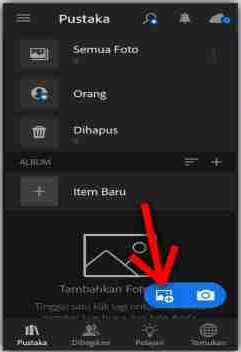
- File foto DNG akan muncul tulisan RAWdi bagian pojok kanannya, silahkan pilih preset DNG yang ingin diimport lalu tap tombol TAMBAH.
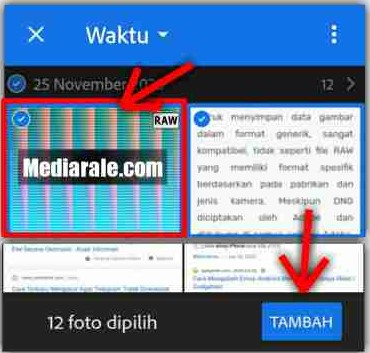
- Kembali ke halaman awal aplikasi Lightroom, pilih Semua Foto.
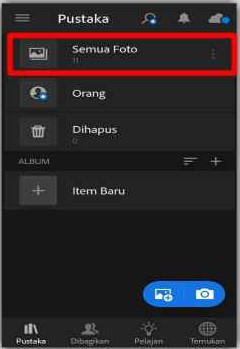
- Pilih foto DNG yang sebelumnya Anda masukkan, Anda akan dibawah ke halaman editing.
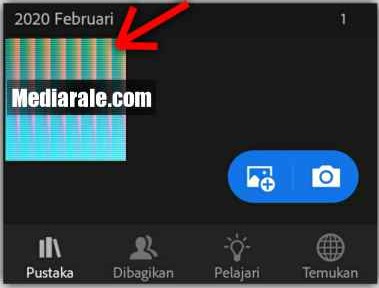
- Di halaman editing silahkan tap Ikon Titik Tiga di pojok kanan atas.

- Beri nama preset sesuai keinginan Anda.
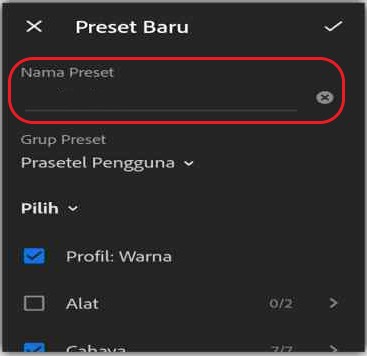
- Terakhir, tap Ikon Centang di pojok kanan atas untuk menyimpan preset.
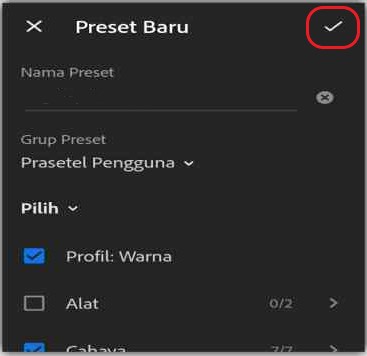
Sampai di sini, preset dengan format DNG telah berhasil Anda import.
3. Import Preset Menggunakan Aplikasi FLTR
Jika Anda belum tau, FLTR ini adalah sejenis aplikasi yang menyediakan banyak sekali foto yang sudah teredit dan terintegrasi dengan Lightroom.
Jadi untuk melakukan import Anda benar-benar hanya copy paste saja tanpa harus ini itu.
Bagaimana caranya? Silahkan ikuti beberapa langkah di bawah ini:
- Pertama, silahkan download dan install aplikasi FLTR melalui link di bawah ini:
- Buka aplikasi FLTR lalu cari dan pilih foto dengan preset sesuai keinginan.
- Jika sudah ketemu silahkan tap OPEN lalu tunggu proses hingga selesai.

Sampai di tahap ini silahkan tutup aplikasi FLTR.
- Buka aplikasi Lightroom lalu buka folder Semua Foto.
- Anda akan menemukan foto yang sebelumnya Anda pilih di aplikasi FLTR, silahkan buka foto tersebut.
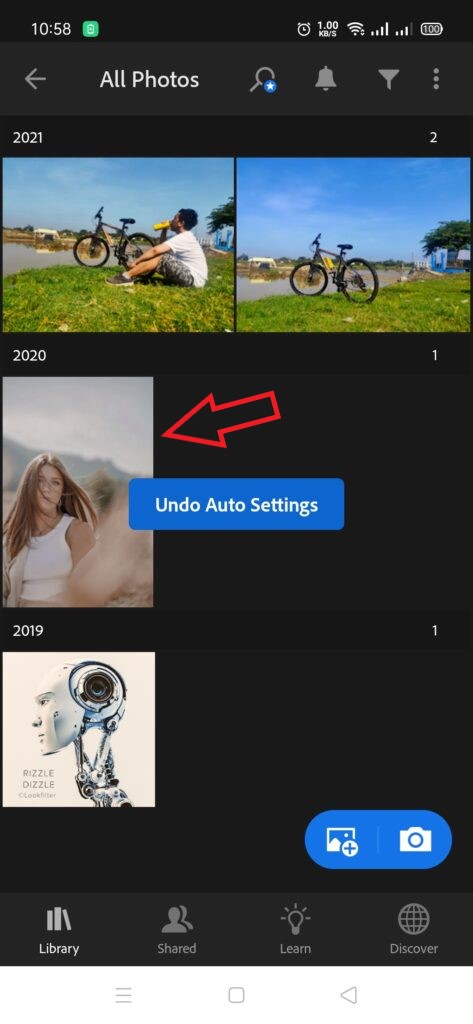
- Di halaman editing silahkan tap Ikon Titik Tiga di pojok kanan atas lalu pilih Copy Settings.
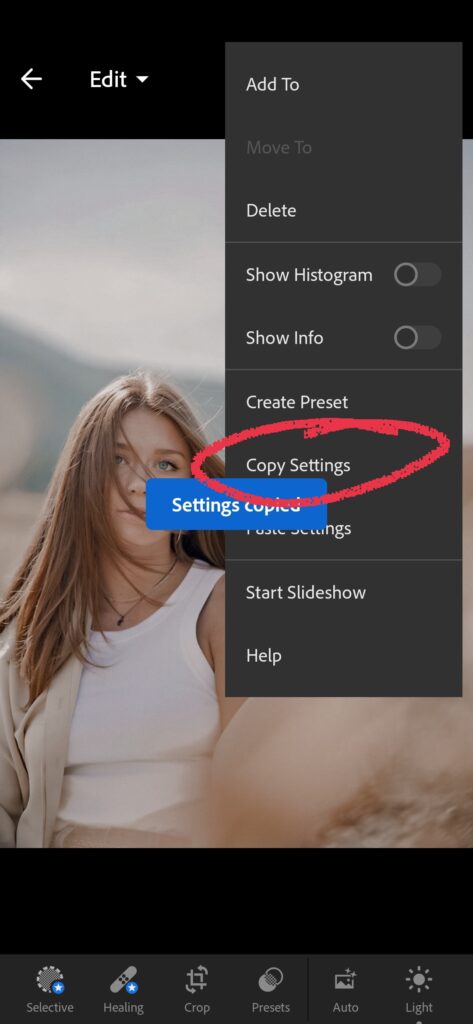
Sampai di sini silahkan kembali ke halaman awal aplikasi Lightroom.
- Di halaman awal silahkan pilih/masukkan foto yang ingin dipasang preset yang sebelumnya dicopy.
- Di halaman editing tap Ikon Titik Tiga di pojok kanan atas lalu pilih Paste Settings.
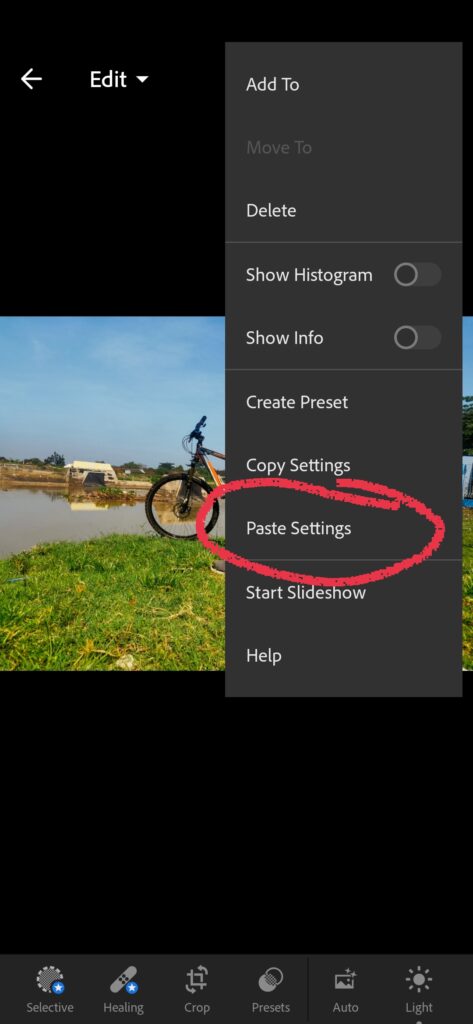
Nah, preset pun berhasil diimport dan terpasang di foto milik Anda.
Jadi begitulah pembahasan kali ini mengenai cara import preset Lightroom.